こんにちはハスです!
ブログ初心者の皆さん、Googleサーチコンソールって聞いたことありますか?
SEO対策でよく耳にするツールですが、実際に設定するのはちょっとハードルが高いと感じていませんか?
サーチコンソール?聞いたことあるけど、パソコン苦手な私でも設定できるの?
- ブログ運営に興味がある初心者
- Googleサーチコンソールについて知りたい人
- ブログのアクセス数や収益をアップさせたい人
- SEO対策を学びたい人
- アフィリエイトで稼ぎたい人
Googleサーチコンソールとは
-2024-05-31T081306.227.png)
Googleサーチコンソールは、ウェブサイトのパフォーマンスを詳細に分析し、改善するためのツール。
インターネット検索の分析ツール
Googleサーチコンソールは、Google検索でのウェブサイトのパフォーマンスを分析するツールです。
ウェブサイト運営者にとって非常に重要で、多くの人々が利用しています。
主な機能
Googleサーチコンソールでは、以下の情報をチェックすることができます。
- Google検索であなたのウェブサイトがどんな風に表示されているか
- どのくらいの人があなたのウェブサイトを訪れているか
- どんなキーワードで検索して訪れているか
- どんな問題が発生しているか
ウェブサイトのパフォーマンスを詳しく無料で調べることができるんです。
Google検索に特化した分析
Googleサーチコンソールは、Google検索に特化した分析ツールです。
**他の検索エンジンのパフォーマンスは分析できません。
そのため、Googleサーチコンソールを利用する際は、Google検索に焦点を当てる必要があります。
Googleサーチコンソールの略称
ウェブサイト運営者の間では広く使用され、親しみやすい呼び名になってます。
次の章では、Googleサーチコンソールのメリットについて詳しく説明します。
具体的な機能とメリット

具体的な機能とメリットをいくつかご紹介しますね。
検索結果における表示状況を確認
Googleサーチコンソールを使うと、ブログやウェブサイトがGoogle検索でどのようなキーワードで検索され、どのような表示順位になっているのかを確認することができます。
具体的な確認項目
- 検索キーワード
- 表示回数
- クリック率
- 掲載順位
インデックス状況を確認
Googleサーチコンソールでは、ブログやウェブサイトがGoogleに正しくインデックスされているのかを確認することができます。
インデックスされていないページがあれば、原因を調査し、対策することができます。
- サイトが検索結果に表示されていない原因を発見できる
- インデックスされていないページを改善することで、検索結果に表示される可能性を高められる
サイトの問題点を見つけ出す
Googleサーチコンソールは、サイトの問題点を自動検知し、警告やエラーとして表示します。
問題点を放置しておくと、検索結果における順位が下がる可能性があります。(グーグルがユーザーファーストを目指しているため)
- サイトの問題点を早期に発見し、対策できる
- 検索結果における順位を下がるのを防げる
- ユーザーに良い体験を提供できる
クリック率を確認
Googleサーチコンソールでは、検索結果に表示された時のクリック率を確認することができます。
クリック率が低い場合は、タイトルやメタディスクリプションを改善するなど、対策が必要です。
- ユーザーが検索結果をクリックしない理由を分析できる
- クリック率を向上させることで、サイトへの流入数を増らせる
- コンバージョン率を向上させる可能性がある
Googleアカウントの作成
-2024-05-31T082356.536.png)
グーグルのアカウント(Eメール)持っている人はここを飛ばして次の項目に移動してください。
Googleアカウント作成ページ
まずは、Googleアカウント作成ページにアクセスしましょう。
Googleアカウント作成ページ Googleアカウントの作成ページにアクセスします。
必要事項を入力
ページが開いたら、必要事項を入力していきます。
- 姓と名…名前の通りに入力します。
- ユーザー名…Gmailアドレスになる部分です。英数字と記号を組み合わせて、ユニークな名前を考えましょう。既に使用されている名前の場合は、エラーが表示されます。
- パスワード…英数字と記号を組み合わせて、8文字以上の強固なパスワードを設定しましょう。
- 生年月日…年、月、日をプルダウンメニューから選択します。
- 性別…男性、女性、カスタム、回答しないのいずれかを選択します。
- 電話番号…電話番号を入力すると、アカウントのセキュリティを強化することができます。任意です。
- 再設定用のメールアドレス… アカウントを忘れた場合などに、パスワードの再設定に使用するメールアドレスを入力します。任意です。
サーチコンソールへのサイトURLの設定方法
-2024-05-25T221212.251.png)
Googleサーチコンソールを利用するためには、まずサイトのURLを登録し、所有権を確認する必要があります。
このセクションでは、サイトURLの登録と認証の手順について詳しく説明します。
サーチコンソールにアクセス
Googleサーチコンソールにアクセスしましょう。
サーチコンソールにログインし、「プロパティの追加」を選択します。
プロパティタイプとして、「ドメイン」または「URLプレフィックス」の2つがありますが、今回はURLプレフィックスの方法を紹介します。
-2024-05-29T205529.296.png)
「HTMLタグ」を選択
-2024-05-29T222455.345.png)
HTMLタグ設定
ワードプレスのダッシュボードに一度もどります。
上記でコピーしたものをワードプレスのHTMLタグにリンクさせます
-2024-05-29T223318.002.png)
上記でコピーしたもの、表示されたHTMLタグを、登録したいサイトのすべてのページの<head>セクションに貼り付けます。変更を保存をクリック
-2024-05-29T224600.406.png)
「所有権を確認」をクリック
-2024-05-30T071308.714.png)
お疲れ様でした。グーグルのサーチコンソールとリンクされることができました!
まとめ
-2024-05-31T075224.296.png)
ウェブサイトを運営しているあなたにとって、Googleサーチコンソールはなくてはならないツールです。
検索結果で上位表示され、多くの人にサイトを見つけてもらうために必要な機能が満載です。(SEO内部対策として)
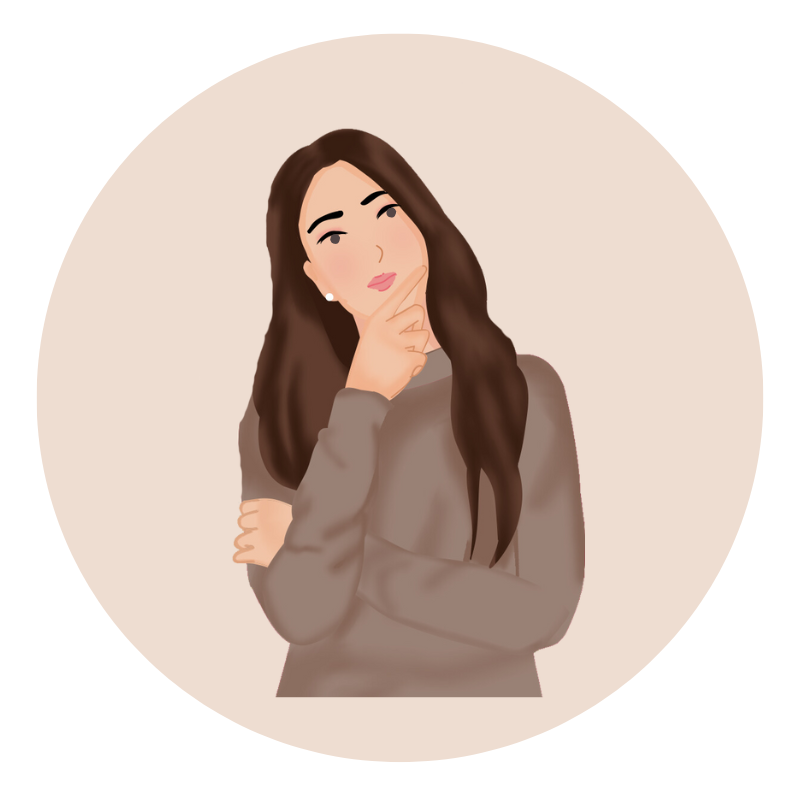
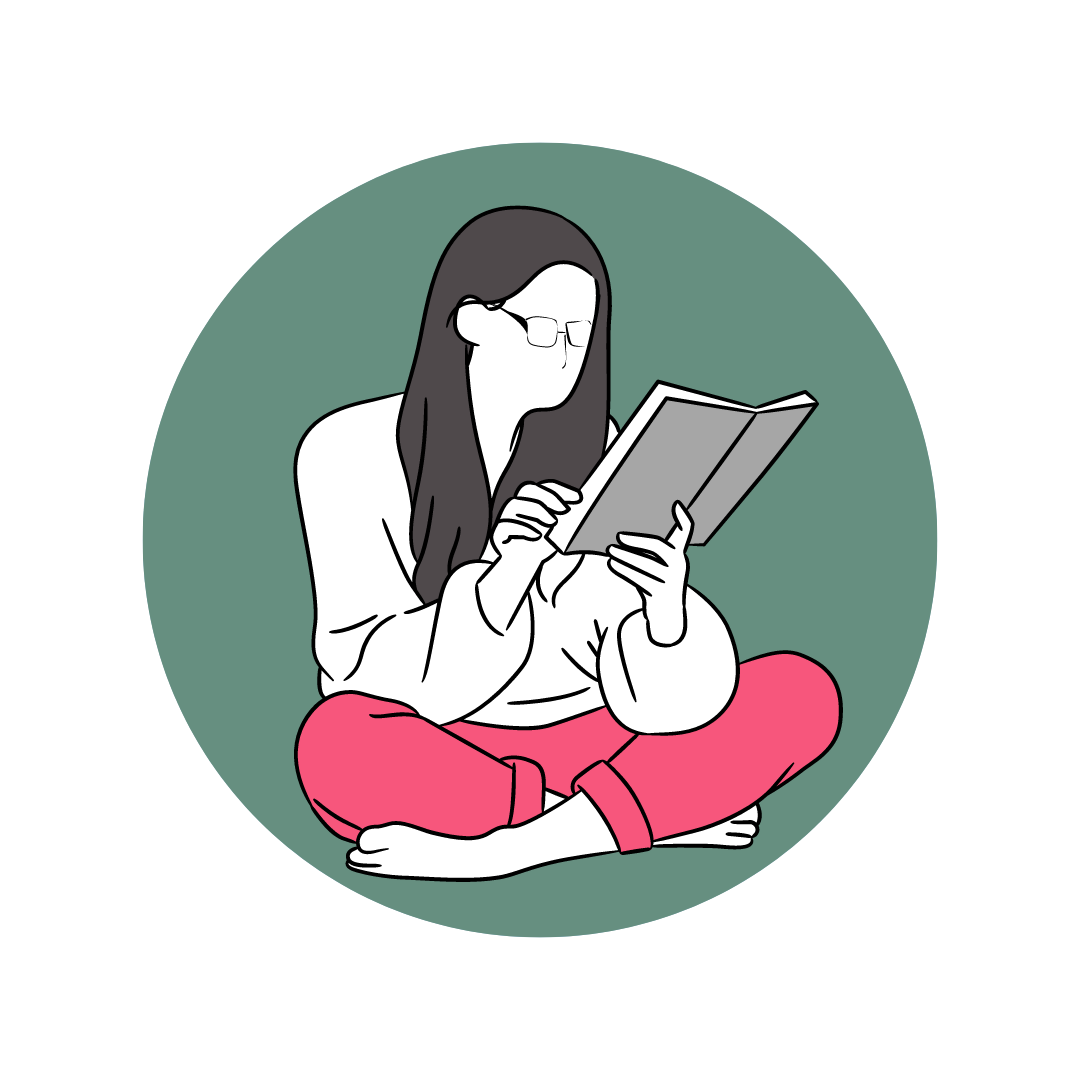
-2024-05-15T151925.718-640x360.png)

-2-640x360.png)

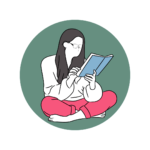
-3-320x180.png)